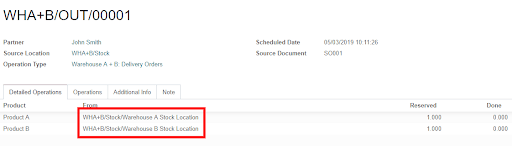当你计划向客户发货时,你事先不知道产品来自于A仓库还是B仓库。在某些情况下,你可能需要从不同仓库盘点库存。在*Odoo*中,你可利用虚拟仓库的概念配置这项功能。下面我们来看如何设置虚拟仓库。
设置虚拟仓库
假设你有A、B两个仓库。创建一个新的虚拟仓库。它可以将A仓库的库存移至B仓库。为此,前往库存应用程序设置并启用多仓库功能。然后,进入仓库菜单并点击创建。
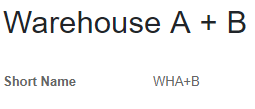
注解
[UNKNOWN NODE problematic]储存位置*功能将自动开启,因为你在之后的流程中也将使用它。
现在,你需要确保A仓库和B仓库的主要库存位置是A+B仓库主要库存未知的子库位。前往库位菜单,并编辑两个仓库的主库位。然后,将其父库位更改为A+B仓库的主库位。
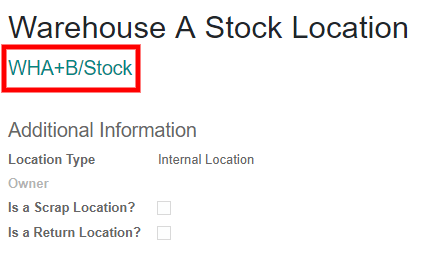
从虚拟仓库销售产品
假设你有两种产品,一种储存在A仓库,另一种在B仓库。现在,你可为每种产品创建新报价。前往其他信息页面并在发货信息中选择A+B仓库。
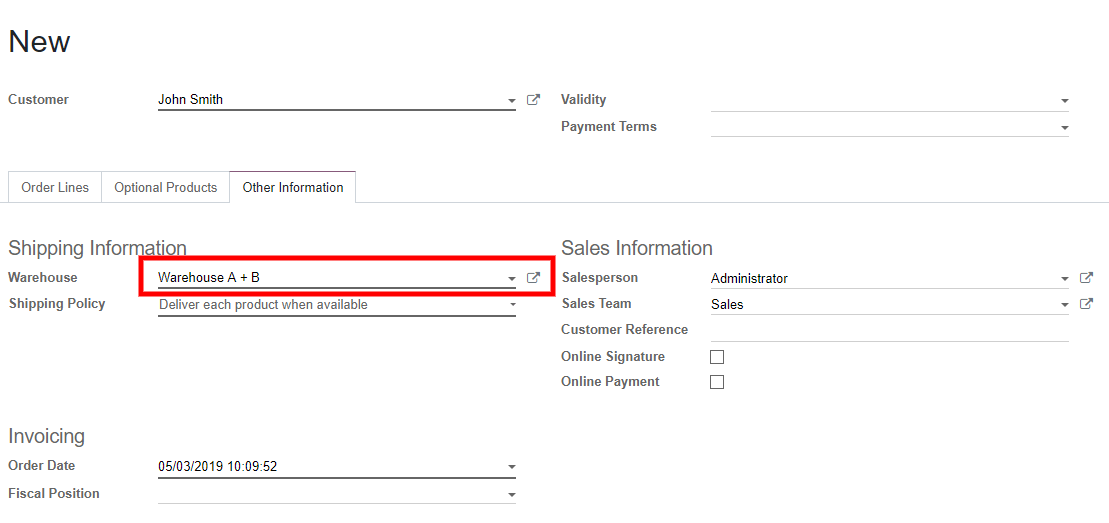
完成后,你可将它转换为销售订单。然后,系统将自动生成交货单,在A仓库中预留一种产品,在B仓库中预留另一种产品。